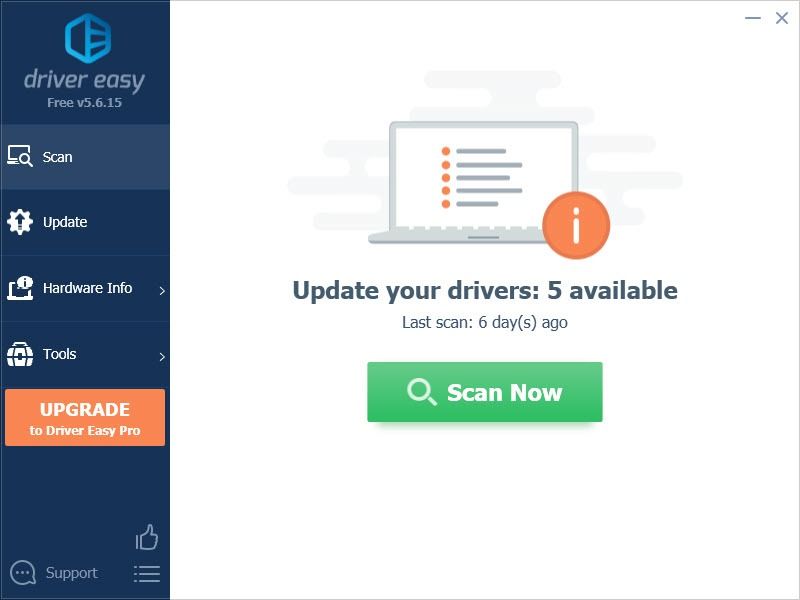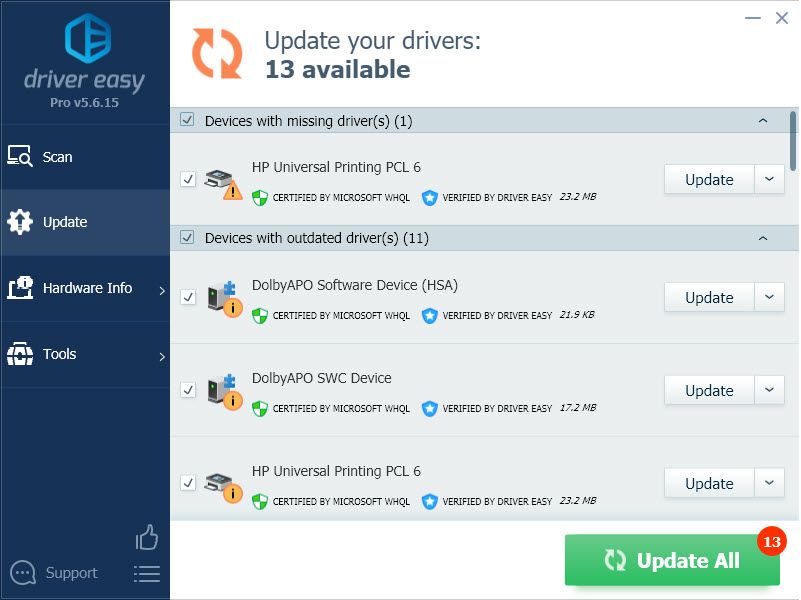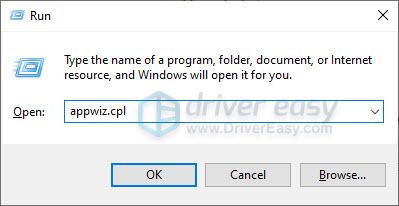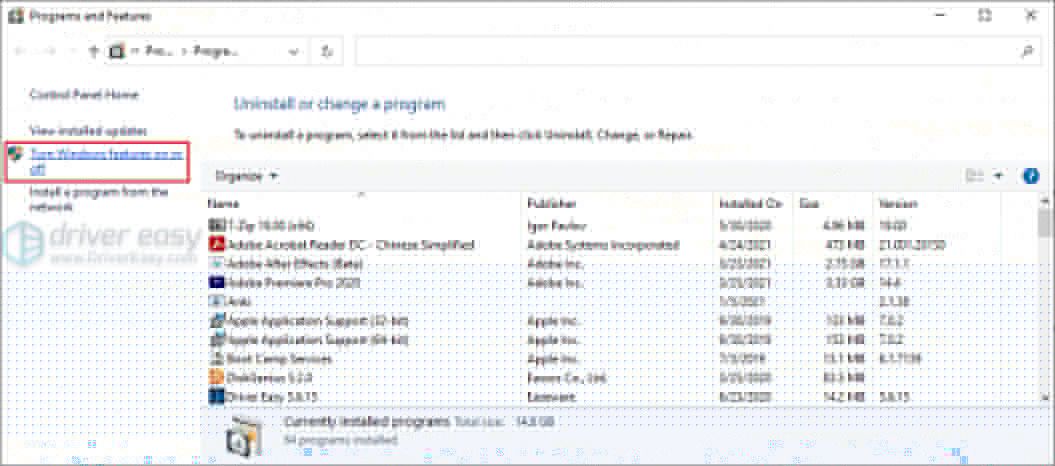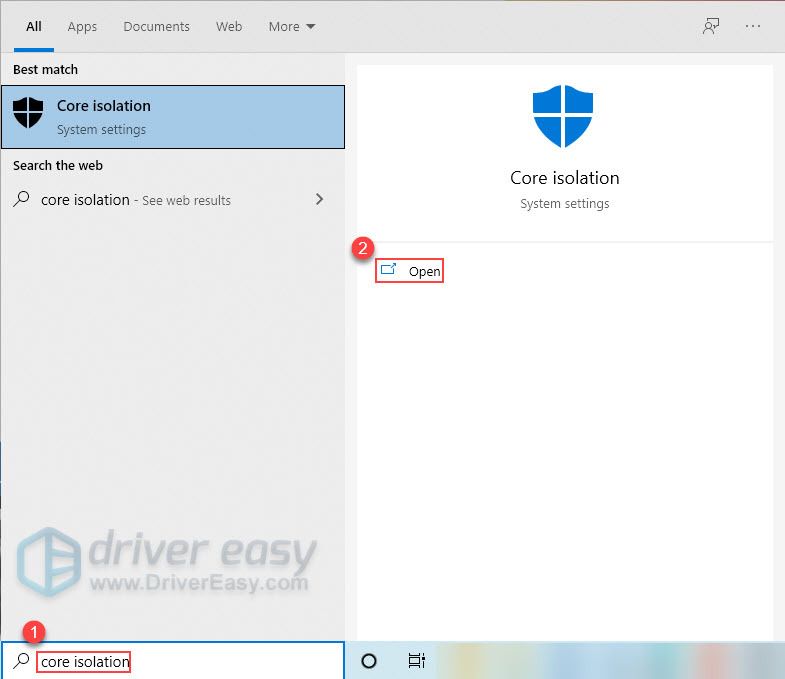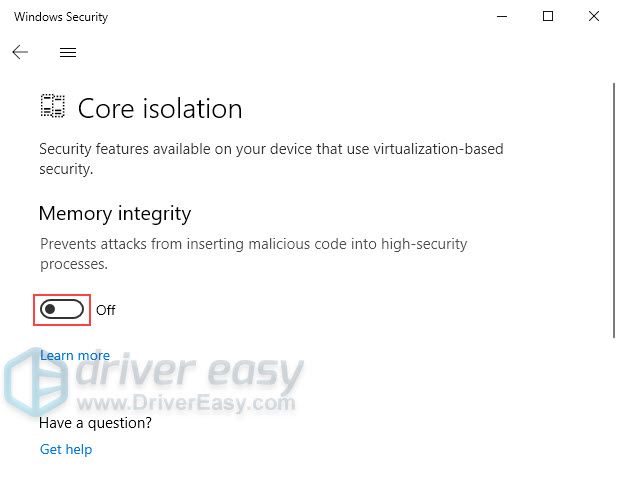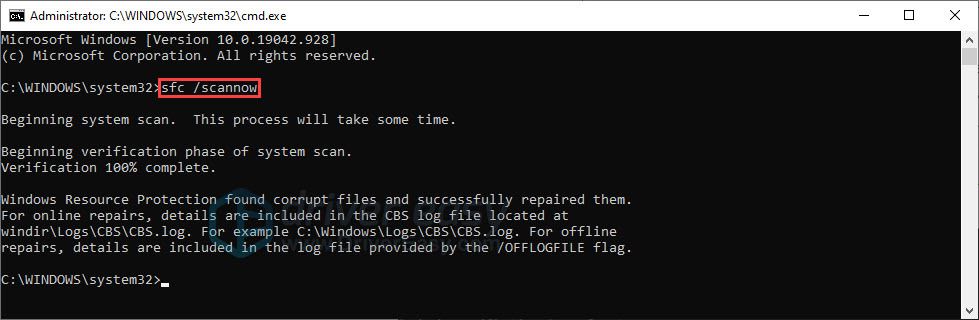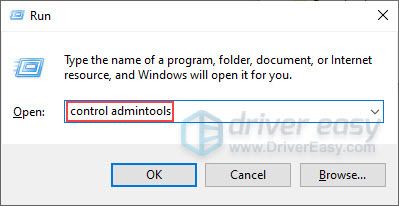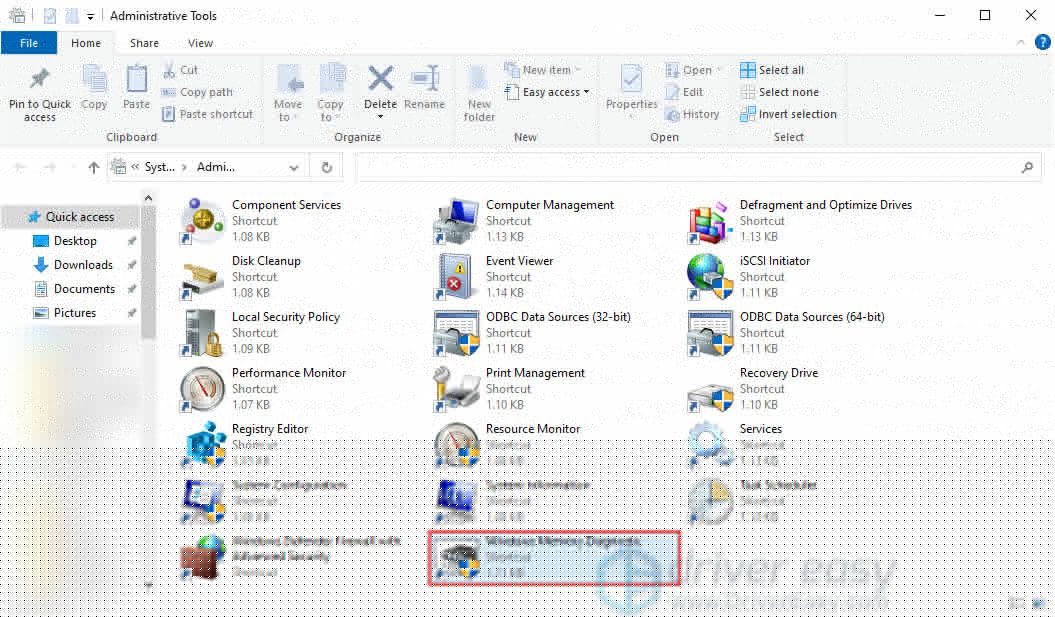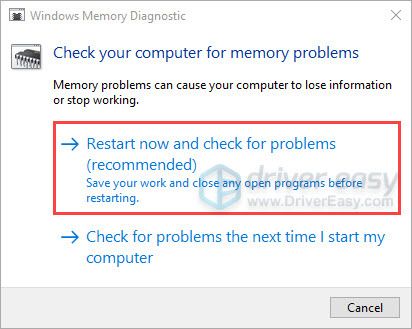إذا تم تشغيل أحد الأجهزة الموجودة على جهاز الكمبيوتر الخاص بك رمز الخطأ 48 في إدارة الأجهزة ، لا تقلق. لقد جئت إلى المكان المناسب! على الرغم من أنه أمر محبط للغاية ، إلا أنه من المفترض أن تتمكن من حل هذه المشكلة بنفسك بعد قراءة هذه المقالة.
ما هو Error Code 48 في إدارة الأجهزة
رمز الخطأ 48 هو خطأ شائع في Windows Device Manager. يشير رمز الخطأ هذا إلى أن Windows قد حظر برنامج التشغيل لهذا الجهاز بسبب مشكلة خطيرة في برنامج التشغيل اكتشفها نظام التشغيل Windows.
للتحقق مما إذا كان الجهاز يعمل في رمز الخطأ 48:
- يفتح مدير الجهاز .
- انقر على اليمين على الجهاز مع علامة تعجب صفراء واختر ملكيات .
- تحت جنرال لواء علامة التبويب ، سترى المعلومات التفصيلية حول رمز الخطأ 48 في حالة الجهاز القسم الذي يقرأ:
'The driver for this device has been blocked from starting because it is known to have problems with Windows. Contact the hardware vendor for a new driver. (Code 48)'
جرب هذه الإصلاحات
فيما يلي قائمة بالإصلاحات التي حلت هذه المشكلة لمستخدمي Windows الآخرين. ليس عليك أن تجربهم جميعًا. فقط اعمل في طريقك من خلال القائمة حتى تجد الشخص الذي يؤدي الحيلة لك.
- قم بتحديث برنامج التشغيل الخاص بك
- تعطيل Hyper-V
- قم بإيقاف تشغيل تكامل الذاكرة في العزل الأساسي
- قم بتشغيل مدقق ملفات النظام واختبار تشخيص ذاكرة Windows
الإصلاح 1: قم بتحديث برنامج التشغيل الخاص بك
وفقًا لمايكروسوفت ، فإن الحل الموصى به لرمز الخطأ 48 في إدارة الأجهزة هو الاتصال ببائع الجهاز للحصول على برنامج تشغيل جديد. بمعنى آخر ، يجب أن تكون قادرًا على حل هذه المشكلة عن طريق تحديث برنامج تشغيل جهازك الذي به مشكلات إلى أحدث إصدار.
هناك طريقتان أساسيتان يمكنك من خلالهما تحديث برامج التشغيل على جهاز الكمبيوتر الذي يعمل بنظام Windows.
الخيار 1: يدويًا - ستحتاج إلى بعض مهارات الكمبيوتر والصبر لتحديث برامج التشغيل الخاصة بك بهذه الطريقة لأنك تحتاج إلى العثور على برنامج التشغيل الصحيح تمامًا عبر الإنترنت وتنزيله وتثبيته خطوة بخطوة.
أو
الخيار 2: تلقائيًا (موصى به) - قد تكون هذه هي الطريقة الأسرع والأسهل للحصول على أحدث برامج التشغيل لجهاز الكمبيوتر الخاص بك. كل ما تحتاجه هو بضع نقرات.
الخيار 1 - تنزيل برنامج التشغيل وتثبيته يدويًا
تواصل الشركة المصنعة لجهاز الكمبيوتر الخاص بك إطلاق برامج تشغيل جديدة على موقعها الرسمي. للحصول عليها ، تحتاج إلى الانتقال إلى موقع الشركة المصنّعة ، والعثور على برامج التشغيل المطابقة للنكهة المحددة لإصدار Windows (على سبيل المثال ، Windows 32 بت) وتنزيل برنامج التشغيل يدويًا.
بمجرد تنزيل برامج التشغيل الصحيحة لنظامك ، انقر نقرًا مزدوجًا على الملف الذي تم تنزيله واتبع الإرشادات التي تظهر على الشاشة لتثبيت برنامج التشغيل.
الخيار 2 - التحديث تلقائيًا السائقين
إذا لم يكن لديك الوقت أو الصبر أو مهارات الكمبيوتر للتحديث برامج التشغيل يدويًا ، يمكنك القيام بذلك تلقائيًا باستخدام Driver Easy.
سوف يتعرف Driver Easy تلقائيًا على نظامك ويعثر على برامج التشغيل الصحيحة له. لست بحاجة إلى معرفة النظام الذي يعمل به جهاز الكمبيوتر الخاص بك بالضبط ، ولست بحاجة إلى المخاطرة بتنزيل برنامج التشغيل الخاطئ وتثبيته ، ولا داعي للقلق بشأن ارتكاب خطأ عند التثبيت.
يمكنك تحديث برامج التشغيل الخاصة بك تلقائيًا باستخدام الإصدار المجاني أو الإصدار الاحترافي من Driver Easy. ولكن مع الإصدار الاحترافي ، لا يتطلب الأمر سوى نقرتين:
- قم بتنزيل وتثبيت Driver Easy.
- قم بتشغيل Driver Easy وانقر فوق إفحص الآن زر. سيقوم برنامج Driver Easy بعد ذلك بفحص جهاز الكمبيوتر الخاص بك واكتشاف أي مشكلات في برامج التشغيل.
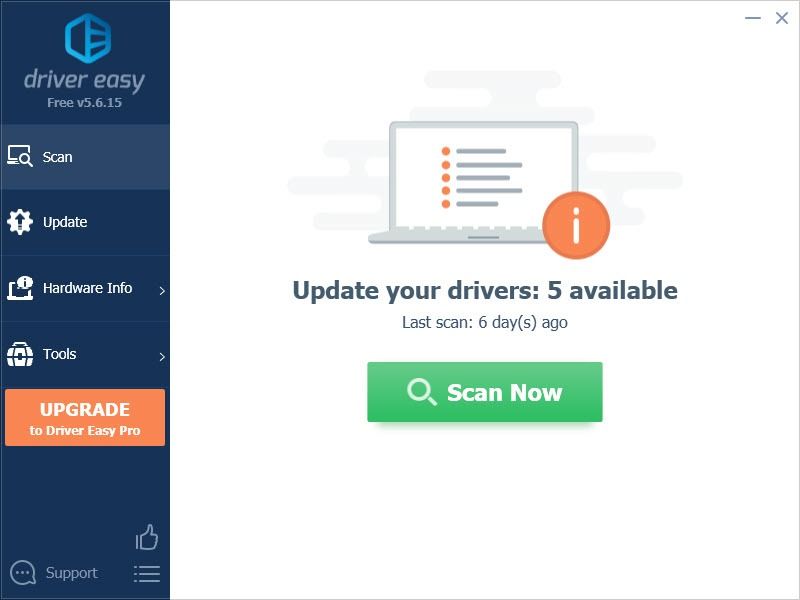
- انقر تحديث الجميع لتنزيل وتثبيت الإصدار الصحيح من الكل برامج التشغيل المفقودة أو القديمة على نظامك.
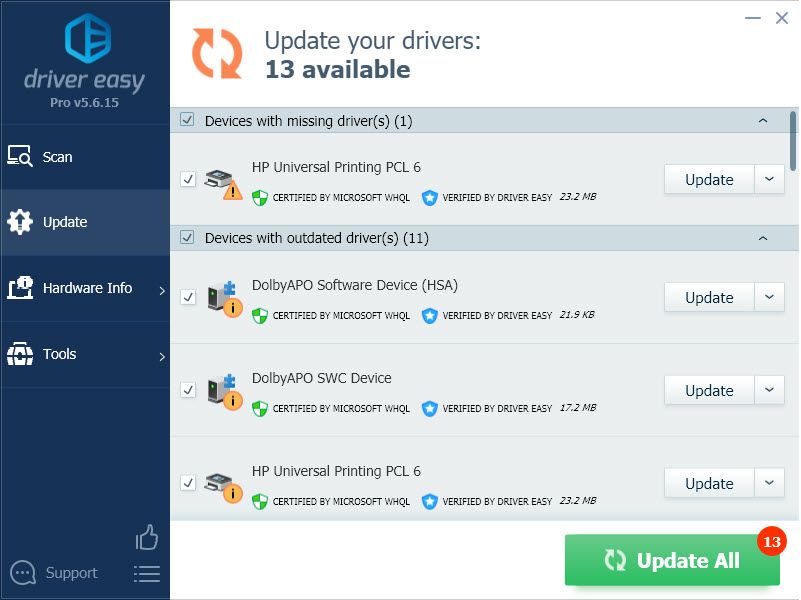
(هذا يتطلب نسخة للمحترفين - ستتم مطالبتك بالترقية عند النقر تحديث الجميع . إذا كنت لا ترغب في الدفع مقابل إصدار Pro ، فلا يزال بإمكانك تنزيل وتثبيت جميع برامج التشغيل التي تحتاجها باستخدام الإصدار المجاني ؛ عليك فقط تنزيلها واحدة تلو الأخرى ، وتثبيتها يدويًا بطريقة Windows العادية.) - أعد تشغيل الكمبيوتر وتحقق من استمرار هذه المشكلة.
عادةً ، سيتم إصلاح رمز الخطأ 48 في إدارة الأجهزة بعد تحديث برامج التشغيل إلى أحدث إصدار.
إذا لم يكن الأمر كذلك ، فقد تحتاج إلى تجربة الإصلاحات أدناه واحدة تلو الأخرى ثم إعادة تثبيت أحدث برامج التشغيل.
الإصلاح 2: تعطيل Hyper-V
أبلغ بعض مستخدمي Windows أن Windows 10 يعمل بشكل جيد مع الجهاز عندما ميزة Hyper-V معطل. يظهر رمز الخطأ 48 فقط عند تمكين Hyper-V المميز.
إذا لم تكن بحاجة إلى ميزة Hyper-V ، فحاول فقط تعطيلها لمعرفة ما إذا كان رمز الخطأ 48 سيختفي. إليك كيفية القيام بذلك:
- على لوحة المفاتيح ، اضغط على مفتاح شعار Windows و ر في نفس الوقت لفتح يركض dislog. اكتب appwiz.cpl و اضغط يدخل لفتح ملف برامج و مميزات نافذة في لوحة التحكم .
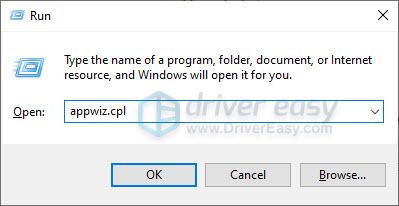
- انقر تشغل أو إيقاف ميزات ويندوز .
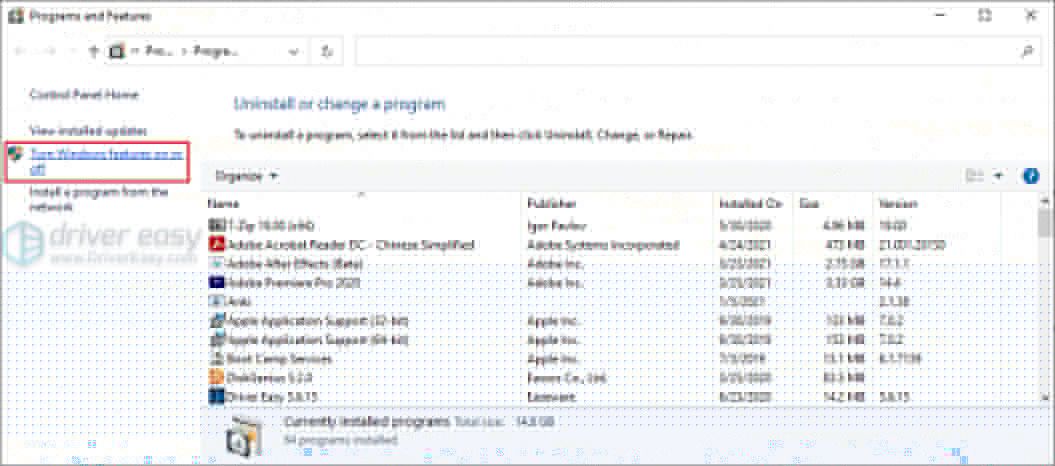
- في النافذة المنبثقة ، قم بإلغاء تحديد المربع بجوار هايبر- V وانقر حسنا لتعطيل ميزة Hyper-V.

- أعد تشغيل Windows 10 لمعرفة ما إذا كانت المشكلة قائمة.
إذا لم ينجح هذا الإصلاح ، فجرّب الإصلاح التالي لإيقاف تشغيل Memory Integrity.
الإصلاح 3: إيقاف تشغيل تكامل الذاكرة في العزل الأساسي
تكامل الذاكرة هي ميزة أمان لعزل Core في إعدادات Windows 10. إنه مصمم لمنع الهجمات من إدخال تعليمات برمجية ضارة في عمليات وبرامج تشغيل الأجهزة عالية الأمان.
تعمل هذه الميزة بشكل جيد مع معظم الأجهزة. ومع ذلك ، بالنسبة لمستخدمي بطاقة الرسومات Intel HD 4000 ، أو لأولئك الذين حاولوا تحديث برامج التشغيل ولكنهم فشلوا في حل هذه المشكلة ، حاول إيقاف تشغيل Memory Integrity قبل إعادة تثبيت أحدث برامج التشغيل.
لإيقاف تشغيل Memory Integrity ، ما عليك سوى اتباع الخطوات التالية:
- على لوحة المفاتيح ، اضغط على مفتاح شعار Windows واكتب العزلة الأساسية . انقر يفتح لفتح أداة العزل الأساسية الآن في إعدادات Windows 10.
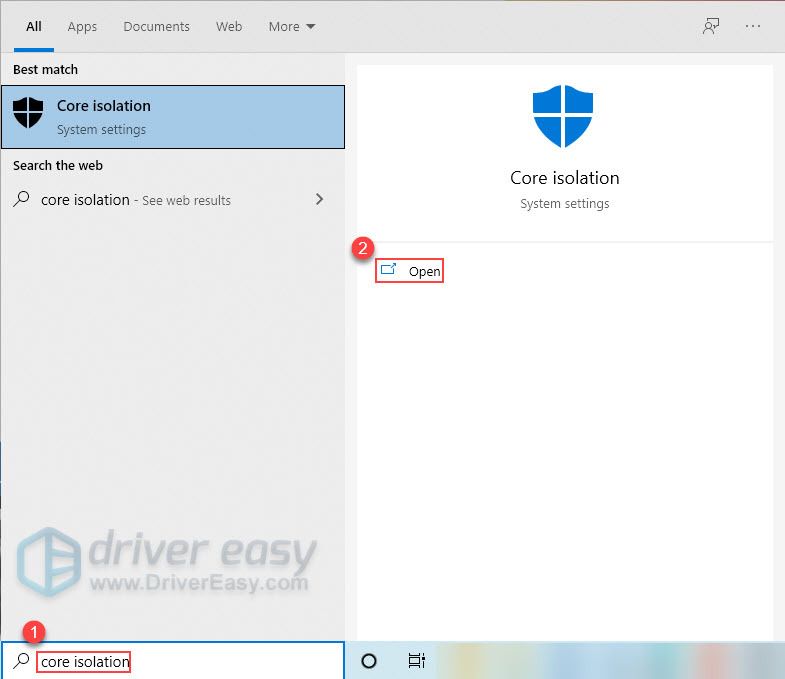
- اطفئه التبديل تحت سلامة الذاكرة .
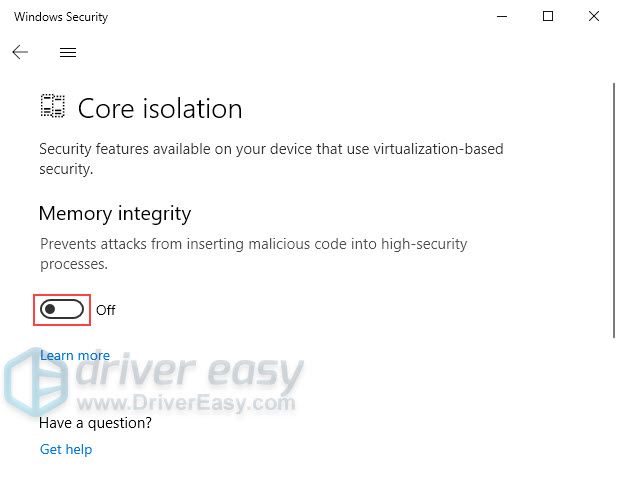
- أعد تشغيل Windows 10 وأعد تثبيت أحدث برنامج تشغيل للجهاز الذي به مشكلات.
معرفة ما إذا كان هذا الإصلاح يعمل. إذا لم يكن كذلك ، فجرّب الإصلاح التالي أدناه.
الإصلاح 4: قم بتشغيل مدقق ملفات النظام واختبار تشخيص ذاكرة Windows
يمكن أيضًا تشغيل رمز الخطأ 48 في إدارة الأجهزة من خلال ملفات النظام التالفة أو مشكلات الذاكرة. إذا لم ينجح أي من الإصلاحات المذكورة أعلاه ، فجرِّب هذا الإصلاح ، نظرًا لأن إجراء عمليات الفحص والاختبارات هذه لن يؤدي إلى أي ضرر.
لتشغيل مدقق ملفات النظام:
- على لوحة المفاتيح ، اضغط على مفتاح شعار Windows و ر في نفس الوقت لاستدعاء يركض الحوار. اكتب كمد و اضغط كنترول و تحول ، و يدخل في نفس الوقت لفتح موجه الأمر كمسؤول.
- اكتب الأمر أدناه واضغط على Enter لتنفيذ الأمر. ستستغرق العملية بعض الوقت.
sfc /scannow
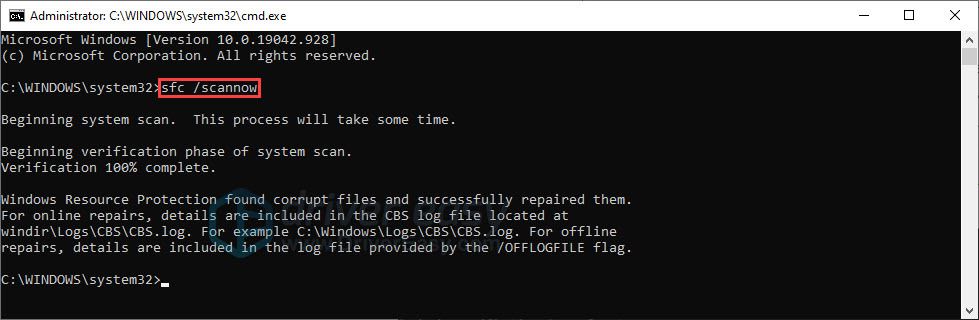
- أغلق نافذة موجه الأوامر بعد اكتمال العملية.
لإجراء اختبار تشخيص ذاكرة Windows:
- على لوحة المفاتيح ، اضغط على مفتاح شعار Windows و ر في نفس الوقت لفتح يركض الحوار. اكتب أدمينتولس السيطرة و اضغط يدخل لفتح ملف أدوات المسؤول نافذة في لوحة التحكم .
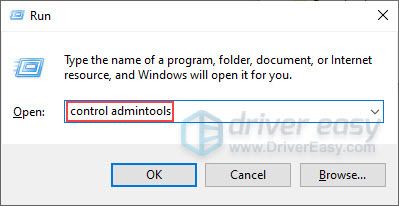
- نقرتين متتاليتين تشخيص الذاكرة الخاص بنظام ويندوز لتشغيله.
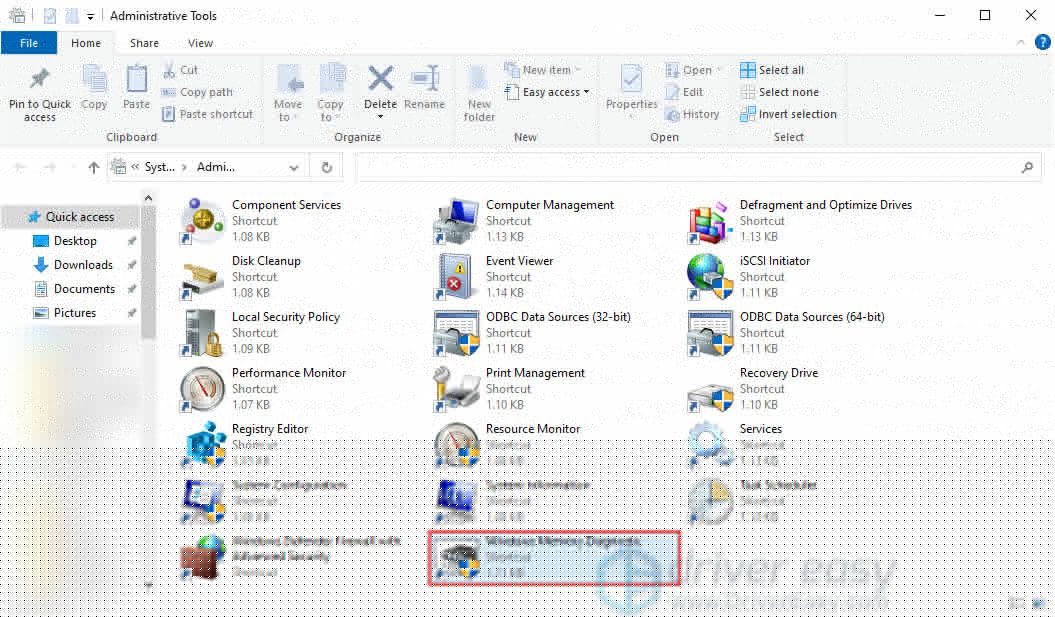
- يختار أعد التشغيل الآن وتحقق من وجود مشاكل (موصى به) لإجراء الاختبار على الفور. قبل إعادة التشغيل ، تحتاج إلى حفظ عملك وإغلاق أي برامج مفتوحة. يستغرق الأمر بعض الوقت لإكمال الاختبار.
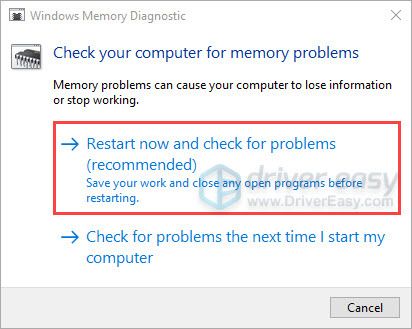
تحقق مما إذا كان هناك خطأ ما في الذاكرة الموجودة على جهاز الكمبيوتر الخاص بك. إذا كان كل شيء على ما يرام ، فافتح 'إدارة الأجهزة' للتحقق مما إذا كان قد تم حظر بدء تشغيل البرنامج الخاص بهذا الجهاز لأنه من المعروف أن هناك مشكلات مع Windows (الرمز 48) لا تزال موجودة.
عادةً ، بعد تجربة جميع الإصلاحات المذكورة أعلاه وإعادة تثبيت أحدث برنامج تشغيل للجهاز المشكل ، سيتم إصلاح هذه المشكلة.
نأمل أن يكون أحد الإصلاحات المذكورة أعلاه قد ساعدك في حل هذه المشكلة. إذا كانت لديك أي أسئلة أو اقتراحات بشأن هذه المشكلة ، فلا تتردد في ترك تعليق لنا أدناه. شكرا للقراءة!